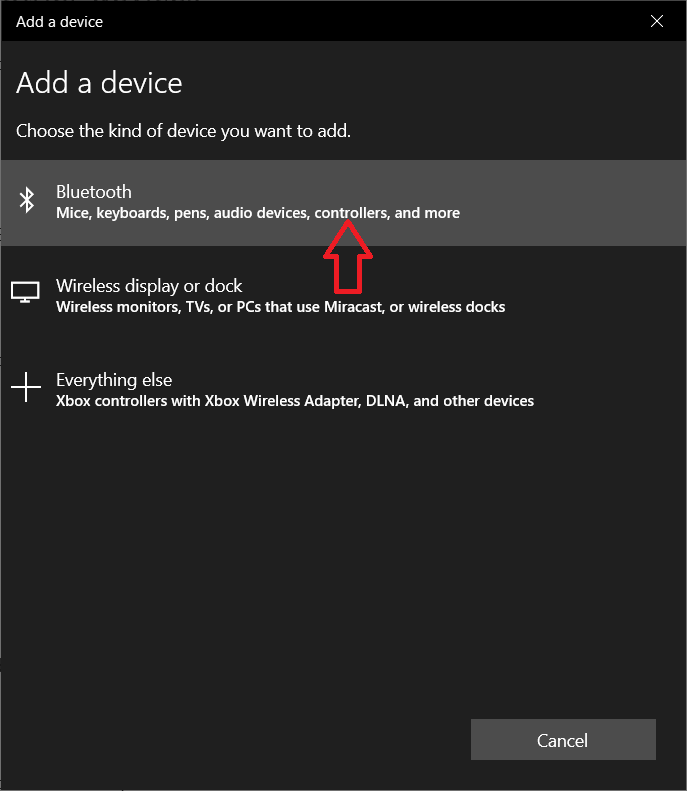So finden Sie Ihren Gaming Controller in Windows 10 schnell
- Zur Vereinfachung hat Microsoft den Text des Dialogfelds “Gerät hinzufügen” aktualisiert, sodass die Liste der Beispiele unter Bluetooth Controller in der Windows 10 Insider Preview Build 19624 enthält.
- Stellen Sie sicher, dass Ihr Controller aufgeladen ist, eingeschaltet ist und die Bluetooth-Verbindung eingeschaltet ist (falls zutreffend, natürlich).
- Controller peppen die Dinge auf, besonders wenn Sie sie an Ihren PC anschließen. Lesen Sie alles darüber in unserem Abschnitt Controller.
- Neue und aufregende Anleitungen finden Sie in unserem How to Hub.
Um verschiedene PC-Probleme zu beheben, empfehlen wir DriverFix: Diese Software hält Ihre Treiber am Laufen und schützt Sie so vor häufigen Computerfehlern und Hardwarefehlern. Überprüfen Sie jetzt alle Ihre Treiber in 3 einfachen Schritten:
- Laden Sie DriverFix herunter (verifizierte Download-Datei).
- Klicken Sie auf Scan starten, um alle problematischen Treiber zu finden.
- Klicken Sie auf Treiber aktualisieren, um neue Versionen abzurufen und Systemstörungen zu vermeiden.
- DriverFix wurde diesen Monat von 502.786 Lesern heruntergeladen.
Wir alle wissen, dass ein Gamecontroller Spiele auf einem Windows 10-PC viel angenehmer machen kann. Das ist, wenn Sie von einer Konsole oder so etwas an sie gewöhnt sind. Wie auch immer, der erste Schritt, nachdem Sie den Controller erhalten haben, besteht darin, ihn an Ihr Rig anzuschließen, oder?
Wenn es sich um einen USB-Controller handelt, sind die Dinge ziemlich einfach, aber was ist, wenn es sich um einen Bluetooth-Controller handelt? Einige Benutzer haben sich sogar darüber beschwert, dass sie es in Windows 10 nicht finden können.
Zur Vereinfachung hat Microsoft den Text des Dialogfelds “Gerät hinzufügen” aktualisiert, sodass die Liste der Beispiele unter Bluetooth Controller in der Windows 10 Insider Preview Build 19624 enthält.
Wie finde ich meinen Gaming Controller in Windows 10?
1 Bereiten Sie Ihren Controller vor
Stellen Sie sicher, dass Ihr Controller aufgeladen ist, eingeschaltet ist und die Bluetooth-Verbindung eingeschaltet ist (falls zutreffend, natürlich).
2 Suchen Sie in Windows 10 nach Ihrem Controller
Um mit dem Hinzufügen eines neuen Bluetooth-Controllers zu beginnen, klicken Sie auf die Windows-Schaltfläche Start oder drücken Sie die Windows-Taste. Klicken Sie dann auf Einstellungen (das kleine Zahnrad) und dann auf Geräte.
Schalten Sie zuerst die Bluetooth-Verbindung ein und klicken Sie dann wie im Bild gezeigt auf die Schaltfläche +.
3 Erkennen und einrichten
Im nächsten Fenster sehen Sie drei Optionen zum Hinzufügen eines Geräts. Sie benötigen die erste Option, um ein Bluetooth-Gerät hinzuzufügen. Wie Sie sehen können, hat Microsoft das Controller-Wort hinzugefügt, um die Liste der Geräte zu beschreiben, die Sie hinzufügen können.
Nachdem Sie auf die Bluetooth-Schaltfläche geklickt haben, wird eine Liste der von Windows erkannten Geräte angezeigt, darunter hoffentlich Ihr Bluetooth-Controller. Klicken Sie darauf und folgen Sie den Anweisungen auf dem Bildschirm. Stellen Sie erneut sicher, dass Ihr Controller eingeschaltet, aufgeladen und Bluetooth eingeschaltet ist. Stellen Sie außerdem sicher, dass sich der Controller im Bluetooth-Bereich befindet.
Das ist alles! Viel Spaß und Spiel weiter! Wenn Sie weitere Probleme, Fragen oder Vorschläge haben, schreiben Sie uns bitte eine Zeile in den Kommentaren unten.
- Reduziert ein kabelgebundener Controller die Eingangsverzögerung?
Es ist umstritten, aber kabelgebundene Controller sollten etwas schneller sein als kabellose, insbesondere wenn Sie einen USB 3.0-Anschluss verwenden.